Yksityiskohtaiset menettelyt AVI-tiedostojen muuntamiseksi M4V-muotoon
Multimediasäilömuoto AVI, joka tulee sanoista Audio Video Interleaved, on Windows-videoohjelmiston ominaisuus. Se mahdollistaa yhdeksi tiedostoksi yhdistetyn ääni- ja videodatan samanaikaisen toiston. Ainutlaatuisilla ominaisuuksillaan, kuten synkronoidulla ohjauksella ja reaaliaikaisella näytöllä, AVI nousi nopeasti eniten käytettyjen videomuotojen kärkeen. Mutta jos haluat toistaa videon Macillasi, sinun on muunnettava AVI M4V:ksi, koska M4V on Applen muoto, jota voidaan toistaa iTunesissa, Apple QuickTime Playerissa ja iOS-laitteissa. Saatat joskus haluta muuntaa.avi-tiedostoja Macissa yleiseen muotoon, kuten M4V. Tässä tilanteessa AVI:n muuntamista M4V:ksi suositellaan toimimaan oikein Mac OS:ssä. Näytämme sinulle parhaat menetelmät muuntaa AVI M4V:ksi käyttämällä online- ja offline-sovelluksia.
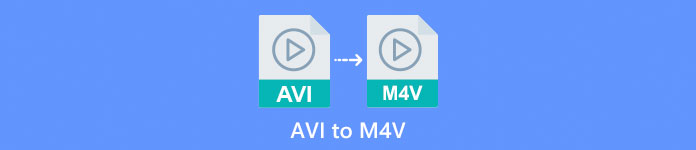
Osa 1: AVI:n ja M4V:n esittely
| AVI | M4V | |
| Tiedoston nimi | Audio-videolomitus | MPEG-4-video |
| Tiedostopääte | .avi | .m4v |
| Kuvaus | AVI-tiedostomuoto on yksi kaikkien aikojen suosituimmista multimediasäiliöistä. Lyhenne AVI, joka tarkoittaa audio-video interleaved, asetti alun perin yleisön saataville vuonna 1992 osana multimediakehystään, "video for Windows". AVI-tiedostolla, jonka tiedostopääte on .avi, voi olla sekä synkronoitua video- että äänisisältöä, koska se on säilömuoto. Siten kirjoittajat voivat muokata ja koodata audio-videosekvenssejä tai videosekvenssejä käyttämällä standardia. | Apple loi iTunes Storen sisällölle M4V-tiedostotunnisteen, joka on huomattavan samanlainen kuin MP4-tiedostotunniste. Apple-laitteet ovat ainoita, jotka voivat toistaa M4V-tiedostoja. Toistaaksesi Apple-laitteilla muut videomuodot, kuten MP4 ja MOV, voivat muuntaa M4V-muotoon. Ensisijainen ero M4V- ja MP4-tiedostomuotojen välillä on se, että edellinen tukee DRM-Copyright Protectionia, joka kieltää mediasisällön tekijänoikeusloukkauksen. Tietokoneen on myönnettävä lupa kirjautumalla sisään iTunes-tilille mediatiedoston ostamiseen DRM-suojatun M4V-tiedoston toistamiseksi. Jos tiedostot eivät kuitenkaan ole DRM-suojattuja, käyttäjä voi yksinkertaisesti nimetä M4V-tiedostotunnisteen uudelleen MP4:ksi, jotta se on yhteensopiva muiden kuin Apple-laitteiden kanssa. |
| Kehittäjä | Microsoft | Apple Inc. |
| Liittyvät ohjelmat | VLC-mediasoitin Apple QuickTime Player Adobe Premiere Pro 2020 Windows Media Player | KMPlayer Mediasoitin Classic Zoom Player \VLC Media Player |
| Tiedostoluokka | Video | Video |
| MIME-tyyppi | video/x-video | video/x-m4v |
Osa 2: Paras tapa muuntaa AVI M4V:ksi
Haluatko muuntaa AVI:n M4V:ksi ilmaiseksi? Voit käyttää FVC ilmainen videomuunnin verkossa. Tämä työkalu voi helposti muuntaa AVI-tiedostomuodon M4V:ksi. Lisäksi se tukee enemmän videomuotoja, kuten FLV, MP4, MOV, WMA ja paljon muuta. Lisäksi, jos aiot muuntaa useita AVI-tiedostoja eri tiedostomuotoihin, voit käyttää tätä sovellusta, koska se tarjoaa erämuunnosprosessin. Voit myös muokata videoitasi ennen muuntamista, kuten muuttaa niiden kuvanopeutta, resoluutiota ja bittinopeutta. Lisäksi FVC Free Video Converter Online voi muuntaa äänitiedostoja, kuten MP3, AAC, AC3, FLAC jne.
ominaisuudet
◆ Muunna useita videotiedostomuotoja, kuten M4V, AVI, MP4, MOV, VOB, FLV, WMV jne.
◆ Voi muuttaa videon resoluutiota, bittinopeutta ja kuvanopeutta.
◆ Muunna äänitiedostoja, kuten MP3, AAC, AC3, FLAC jne.
Seuraa alla olevia yksinkertaisia oppaita muuntaaksesi AVI M4V:ksi helposti.
Vaihe 1: Avaa ensin selain ja käy osoitteessa FVC ilmainen videomuunnin verkossa verkkosivusto. paina Lisää tiedostoja muunnettaviksi -painiketta ladataksesi AVI-tiedostosi.
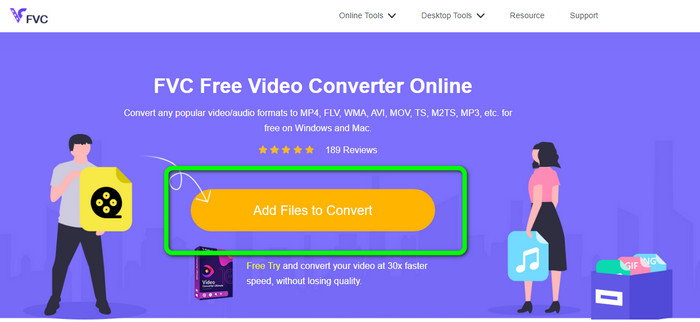
Vaihe 2: Jos haluat muuttaa videosi resoluutiota, kuvanopeutta ja bittinopeutta, napsauta Asetukset-kuvaketta käyttöliittymän vasemmassa osassa. Jos olet muuttanut ne, paina OK.
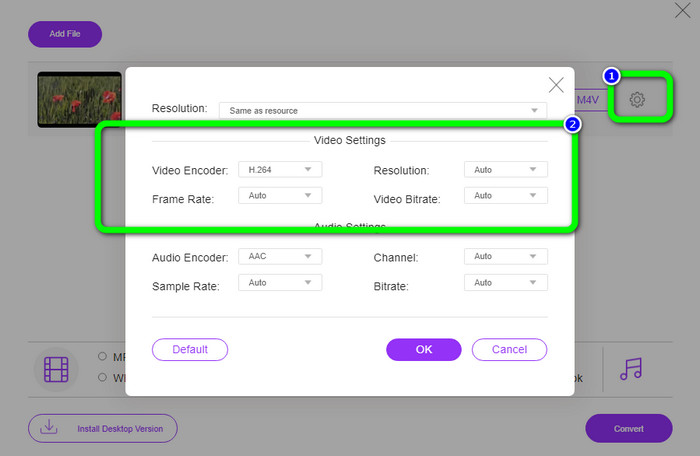
Vaihe 3: Valitse sitten käyttöliittymän alaosasta M4V tiedosto tulostusmuodoksi.
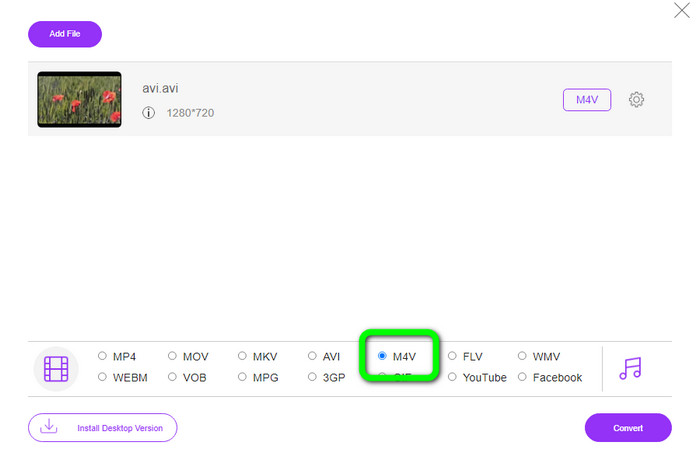
Vaihe 4: Lopuksi tallenna videotiedosto napsauttamalla Muunna-painiketta. Odota muunnosprosessia ja lataa lopullinen tulos.
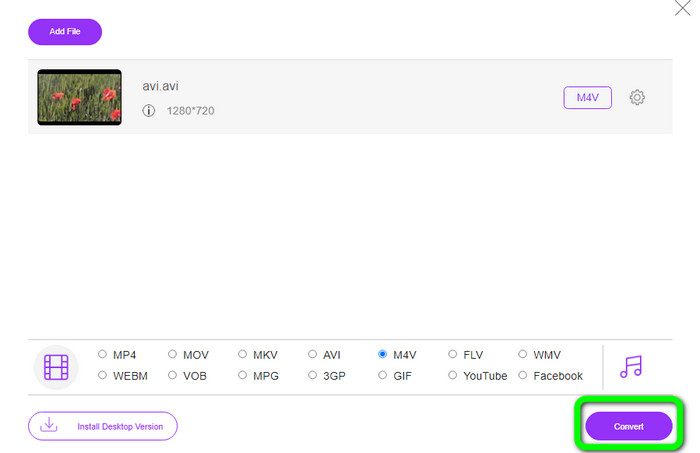
Osa 3: Helppo tapa muuntaa AVI M4V:ksi Windowsissa ja Macissa
Toinen erinomainen muunnin, jota voit käyttää, on FVC Video Converter Ultimate. Tämä työkalu voi muuntaa AVI:n M4V:ksi Windowsissa. Se voi muuntaa tiedostosi välittömästi, koska siinä on erittäin nopea muunnosprosessi, joka on 30 kertaa nopeampi. Voit myös muuntaa useita tiedostoja kerralla, koska se mahdollistaa erämuuntamisen. Lisäksi siinä on perusmenetelmä intuitiivisella käyttöliittymällä, joka sopii täydellisesti aloittelijoille. Lisäksi tämä offline-työkalu ei ole käytettävissä vain Windowsissa. Se on saatavana myös Macille. Lisäksi voit myös tehdä joitain muutoksia videoihisi muuntamisen aikana. Voit muokata videoitasi parantamalla niitä, leikkaamalla niitä, lisäämällä suodattimia ja paljon muuta.
ominaisuudet
◆ Muuntaa yli 100 videotiedostoa, mukaan lukien M4V, MP4, AVI, FLV, MKV, MOV, VOB, WMV ja paljon muuta.
◆ Kollaasin tekeminen ilmaisilla malleilla ja suodattimilla on käytettävissä.
◆ Tarjoaa musiikkivideon valmistajan.
◆ Muokkaa videoita videon tehostimen, trimmerin, vesileiman poistoaine, kompressori jne.
◆ Muunna kuvatiedostomuotoja, kuten BMP, JPG, PNG jne.
◆ Nopeuttaa ja hidastaa videota.
Käytä alla olevia yksityiskohtaisia oppaita tietääksesi kuinka muuntaa AVI M4V:ksi Windowsissa ja Macissa FVC Video Converter Ultimate -sovelluksella. Käytämme Windows-versiota.
Vaihe 1: Lataa FVC Video Converter Ultimate Windows- tai Mac-tietokoneellasi napsauttamalla latauspainiketta.
Ilmainen latausWindows 7 tai uudempiSuojattu lataus
Ilmainen latausMacOS 10.7 tai uudempiSuojattu lataus
Vaihe 2: Mene Muunnin paneeli sovelluksen avaamisen jälkeen. Sitten sinulla on kolme vaihtoehtoa lisätä AVI-tiedosto. Ensin voit napsauttaa Lisää tiedosto painiketta toisessa laatikossa. Toinen vaihtoehto on napsauttaa Plus allekirjoittaa kolmanteen laatikkoon. Ja lopuksi pudota tiedosto suoraan keskelle.
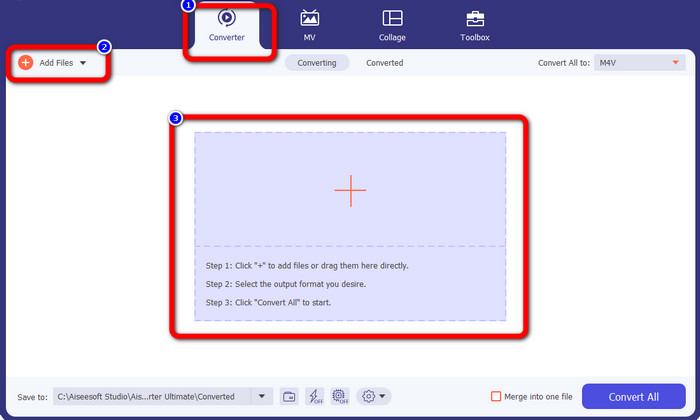
Vaihe 3: Kun olet lisännyt AVI-tiedoston, napsauta Muunna kaikki muotoon -painiketta nähdäksesi muotoasetukset ja valitse M4V-tiedostomuoto. Sitten, jos haluat muokata videotasi, voit siirtyä toiseen ruutuun. Voit käyttää työkaluja videon muokkaamiseen, kuten suodattimien lisäämiseen, videoiden kiertämiseen ja rajaamiseen, leikkaamiseen ja paljon muuta.
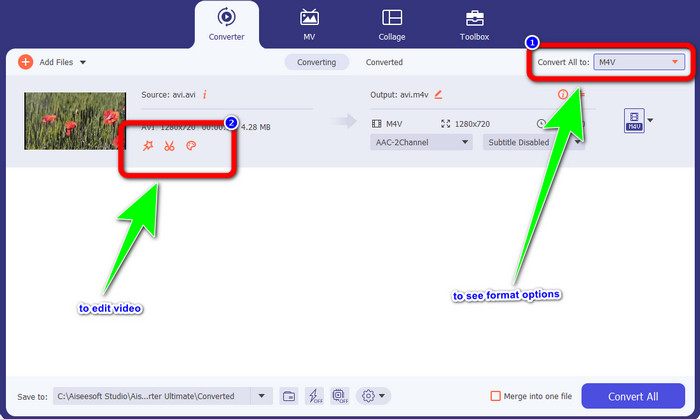
Vaihe 4: Napsauta viimeistä vaihetta Muunna-painiketta. Odota nopeaa muunnosprosessia ja tallenna muunnettu video.
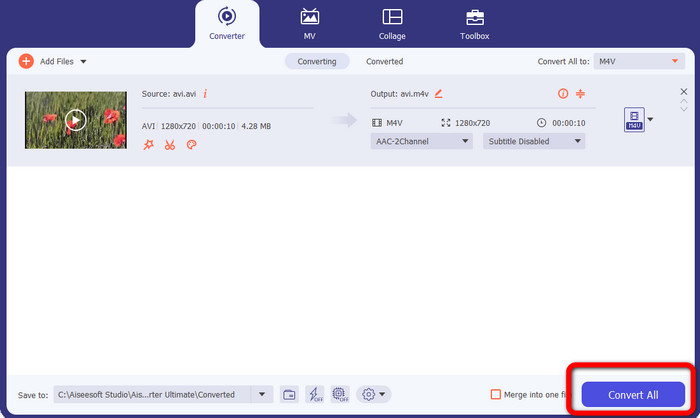
Osa 4: Kuinka muuntaa AVI M4V:ksi käsijarrulla
Käsijarru on toinen muunnin muuntaa AVI M4V ilmaiseksi. Se voi muuntaa useita tiedostoja, kuten WEBM, M4V, MP4, MKV jne. Tämän työkalun oppaan avulla voit helposti muuntaa monia tiedostoja. Käsijarru on kuitenkin monimutkainen käyttää. Sinulla on oltava tarpeeksi tietoa tästä muuntimesta. Lisäksi sen asennusprosessi on hämmentävä. Sinun on suoritettava monia toimenpiteitä ennen sen käyttöä, mikä vie käyttäjille aikaa.
Vaihe 1: Lataa käsijarru tietokoneellesi.
Vaihe 2: Valitse AVI-tiedostomuoto, jonka haluat muuntaa.
Vaihe 3: Siirry muotoon ja valitse M4V. Aloita sitten muunnosprosessi napsauttamalla alkaa -painiketta.
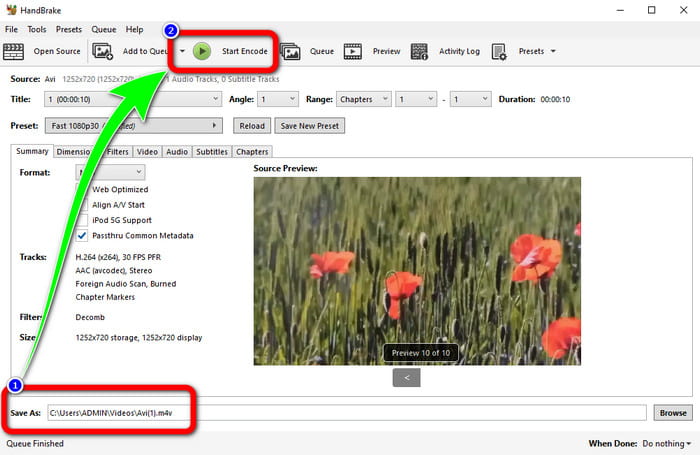
Osa 5: Usein kysyttyä AVI:n muuntamisesta M4V:ksi
1. Kuinka muuntaa AVI M4V:ksi Macissa?
Voit käyttää FVC Video Converter Ultimate -ohjelmaa. Tämä muunnin voi helposti muuntaa AVI:si M4V:ksi Macin avulla.
2. Kuinka suuri AVI-tiedosto on?
Koska AVI-videot ovat pakkaamattomia, ne vievät enemmän kiintolevytilaa. Esimerkiksi yksi tunti 352x288 AVI-videomateriaalia voi käyttää jopa 33 Gt (3300 Mt) kiintolevytilaa.
3. Onko AVI-tiedosto yleinen?
Joo. Vaikka nykyaikaisemmat muodot, kuten MP4, MOV tai WMV, ovat syrjäyttäneet AVI-muodon, ihmiset käyttävät edelleen AVI:ta sen kannettavuuden vuoksi. Melkein mikä tahansa tietokone tai vempain voi toistaa AVI-tiedostoja.
Johtopäätös
Tämä opas näyttää sinulle erinomaiset menetelmät muuntaa AVI-tiedostoja M4V-muotoon käyttämällä kolmea muuntajaa. Mutta jos haluat erittäin nopean muunnosprosessin, käytä FVC Video Converter Ultimatea. Ja jos haluat yksinkertaisemman menetelmän, käytä FVC Free Video Converter Online -palvelua.



 Video Converter Ultimate
Video Converter Ultimate Näytön tallennin
Näytön tallennin



